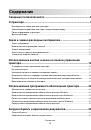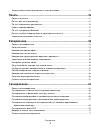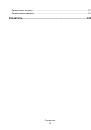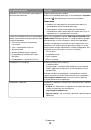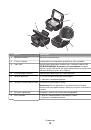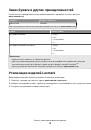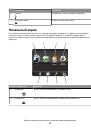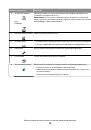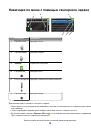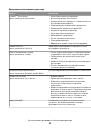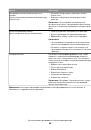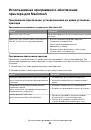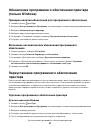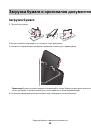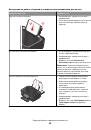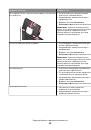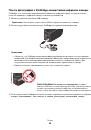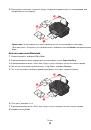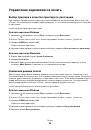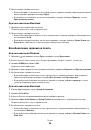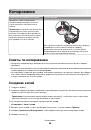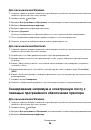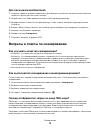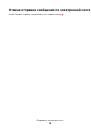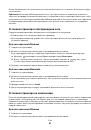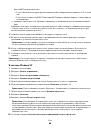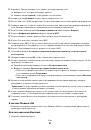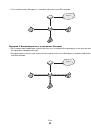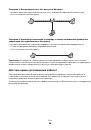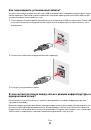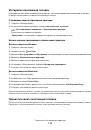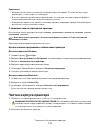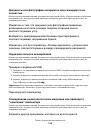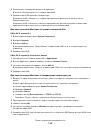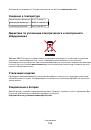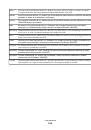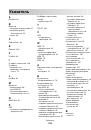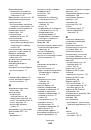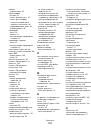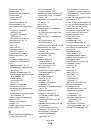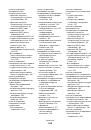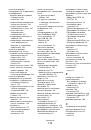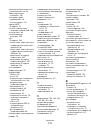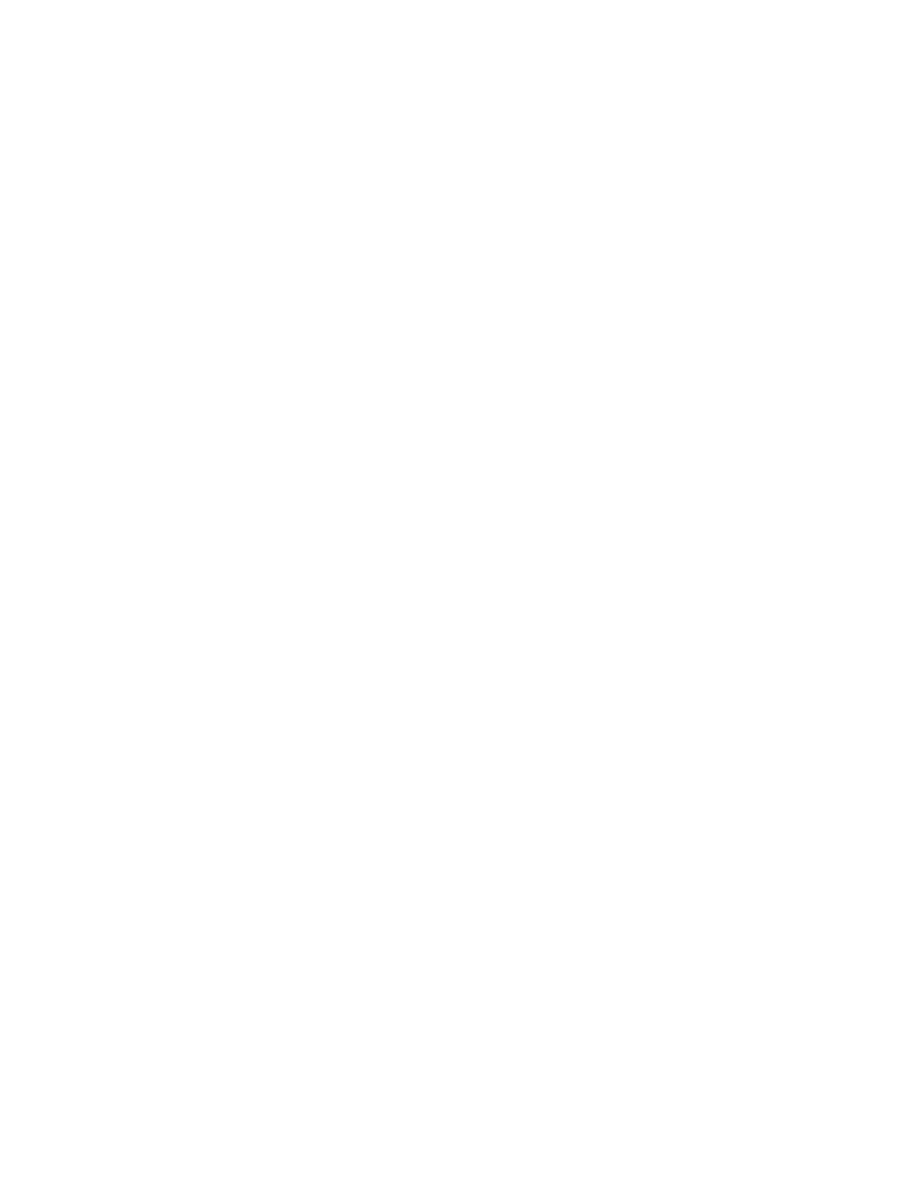
Переключение с соединения USB на беспроводное соединение
(только Macintosh)
Можно изменить способ доступа к принтеру в соответствии с имеющимися потребностями. В
следующих процедурах предполагается, что принтер настроен для одного типа подключения. См.
связанные разделы для поиска и устранения неисправностей для конкретных типов подключения,
если возникнут трудности при настройке.
Использование функций беспроводной связи принтера
Если принтер установлен как локальный принтер (с использованием соединения
USB)
1
Закройте все приложения.
2
Вставьте установочный компакт-диск с программным обеспечением.
Если через минуту не появится диалоговое окно установки, щелкните значок компакт-диска на
рабочем столе.
3
Дважды щелкните папку
Lexmark Extras
.
4
Дважды щелкните
Lexmark Setup Assistant
.
5
Следуйте инструкциям на экране компьютера для настройки принтера в беспроводной сети.
Примечание.
Во время настройки беспроводной связи не нужно отключать кабель USB, с помощью
которого принтер подсоединен к компьютеру.
Использование локального принтера (USB)
Если принтер настроен для использования беспроводной связи
1
Подсоедините один разъем кабеля USB к порту USB на задней панели принтера. Подсоедините
другой разъем к порту USB на компьютере.
2
Установка принтера:
В Mac OS X версии 10.5
а
В меню Apple выберите пункт
System Preferences
.
б
В разделе Hardware выберите
Print & Fax
.
в
Нажмите знак
+
.
г
Выберите принтер в списке и нажмите кнопку
Add
.
В Mac OS X версии 10.4 или более ранней
а
На рабочем столе Finder щелкните
Go
>
Utilities
.
б
Дважды щелкните
Print Center
или
Printer Setup Utility
в зависимости от используемой версии
операционной системы.
Появится диалоговое окно "Printer List".
в
Выберите необходимый принтер для использования.
г
Нажмите кнопку
Add
.
Откроется диалоговое окно «Printer Browser».
Сеть
90